怎么用Excel函数实现分类汇总求和?
在用Excel进行数据统计时,经常会遇到对零散排列的项目进行分类汇总求和的情况,这时如果表格不是特别复杂,可以考虑使用Excel中的“SUMIF”函数进行分类汇总求和。
这里要用到的“SUMIF”函数有三个参数,语法为SUMIF(各关键字所在的列表范围,要汇总的关键字,要汇总的数值所在的列表范围)。介绍一下函数的输入方法:
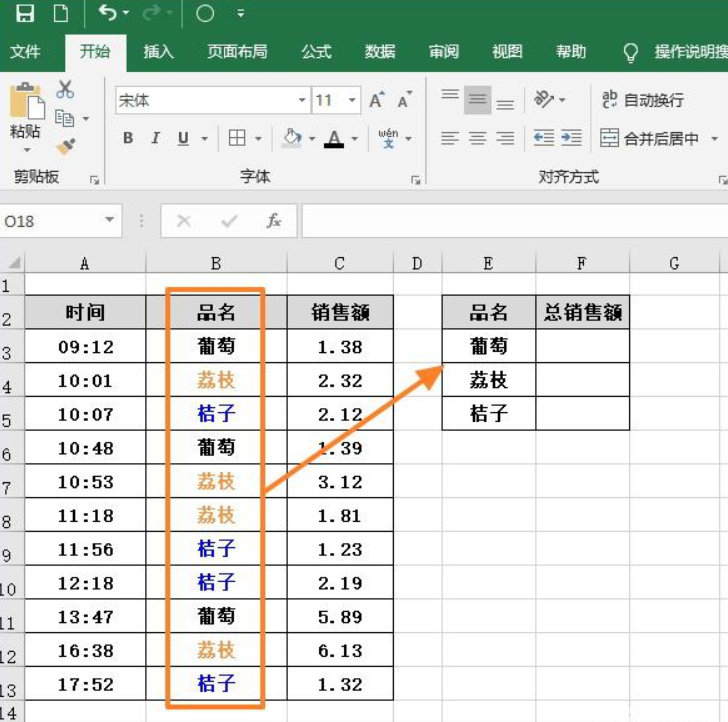
1,我们先用鼠标点击要存放汇总数值的第一个单元格。
2,然后在编辑栏中点击鼠标,输入公式:=SUMIF(
3,接下来要输入“SUMIF”函数的第一个参数。我们可以用鼠标框选存放水果名称的列范围,框选后,表示列范围的字符会自动输入到编辑栏中,则第一个参数就自动输入好了。
4,表示列范围的字符输入到编辑栏后,要立即按一下键盘的F4键,目的是把列范围设置成绝对引用。因为这里存放水果名称的列范围是固定的,如果之后要下拉填充公式,这个列范围就需要设置成绝对引用,以防止下拉填充公式时列范围发生变化。
5,然后输入一个英文的逗号,再用鼠标点击要进行分类汇总的关键字所在的单元格,则该单元格的名称也会自动输入到编辑栏中,即“SUMIF”函数的第二个参数。
6,之后再用鼠标框选各水果销售额所在的列范围,将表示列范围的字符自动输入到编辑栏,即“SUMIF”的第三个参数。
7,这时也需要立即按一下键盘的F4键将其设置成绝对引用,以防止之后下拉填充公式时列范围发生变化。
8,最后再输入一个右括号,则“SUMIF”函数就输入完成了。
9,“SUMIF”函数就输入完成后,按一下键盘的回车键或者用鼠标点击编辑栏左侧的对号按钮,则第一个分类汇总的结果就自动计算出来了。
10,然后再拖动填充柄下拉填充公式,这样就完成了对各关键字的分类汇总计算。
 坚果芸
坚果芸

